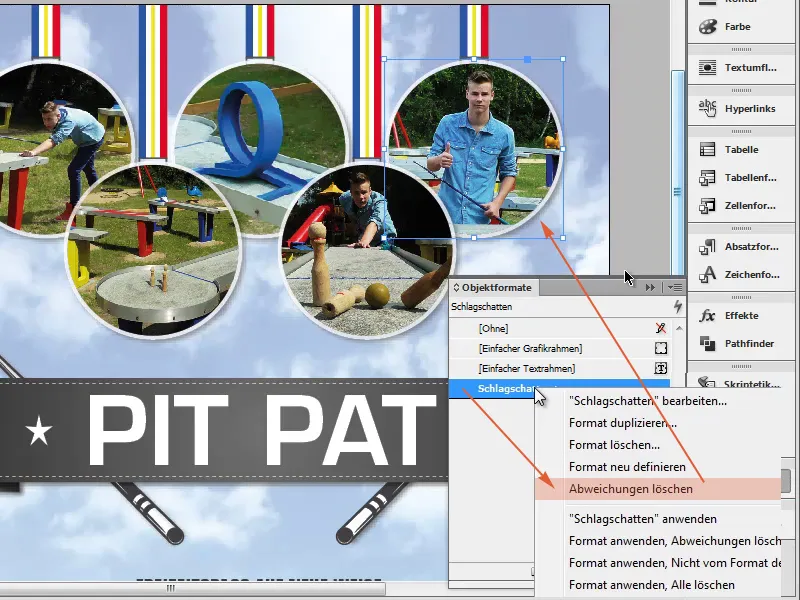Schritt 1
Jetzt kommt wohl der schnellste Trick aller Zeiten. Was heißt Trick, im Grunde sind es doch fast immer Grundlagen. Wir haben hier ein Objekt mit einem minimalen Schlagschatten, und den möchten wir gerne auf die fünf Kreise anwenden.
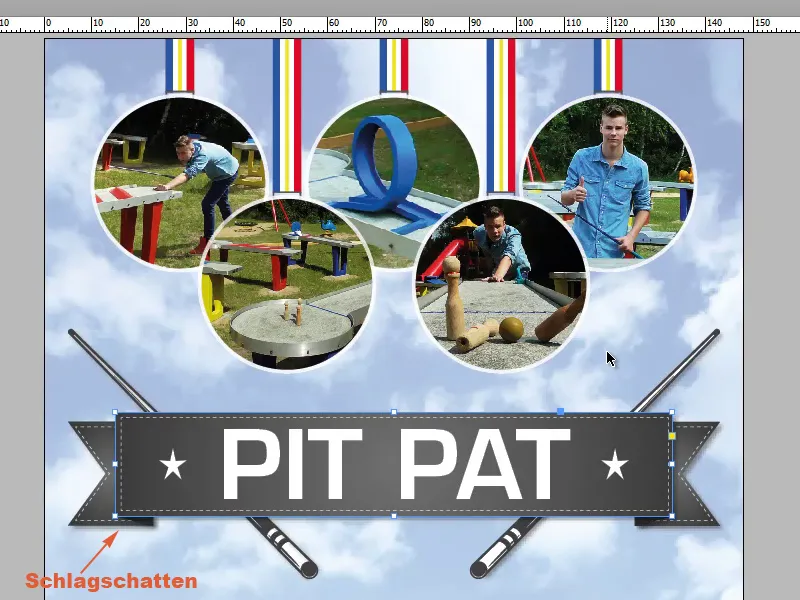
Schritt 2
Wie können wir das am schnellsten mit der gleichen Einstellung machen? Dazu gehen wir ins Effekte-Bedienfeld und sehen hier, dass schon ein Effekt (fx) vorhanden ist.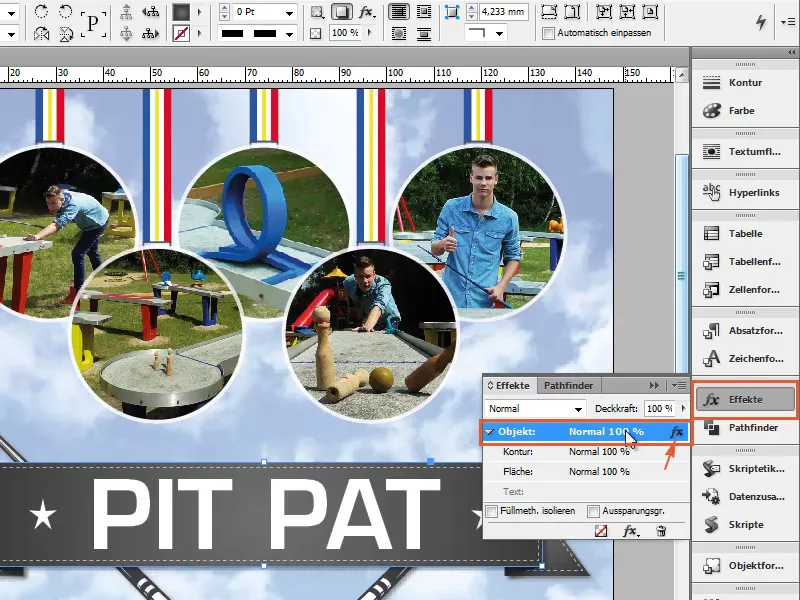
Schritt 3
Mit Doppelklick auf das fx öffne ich die Effekte-Einstellungen. Hier könnt ihr sehen, was eingestellt ist, und in unserem Fall ist das nur der Schlagschatten mit einer Deckkraft von 50%. Genau das möchten wir haben.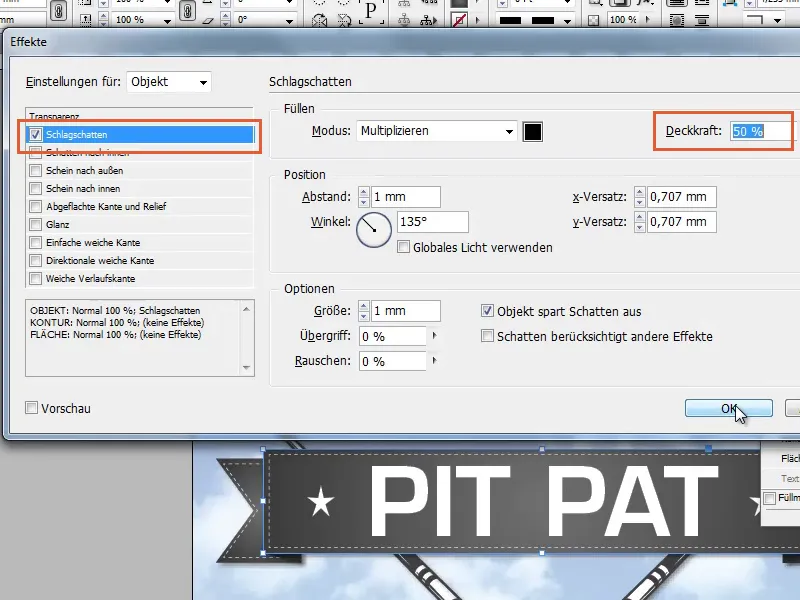
Schritt 4
Um den Effekt zu übertragen, müssen wir mit gedrückter linker Maustaste auf das fx drücken, nicht mehr loslassen und es auf das Objekt unserer Wahl ziehen. Auch wenn der Mauszeiger signalisiert, dass es nicht funktioniert, wird es trotzdem gehen.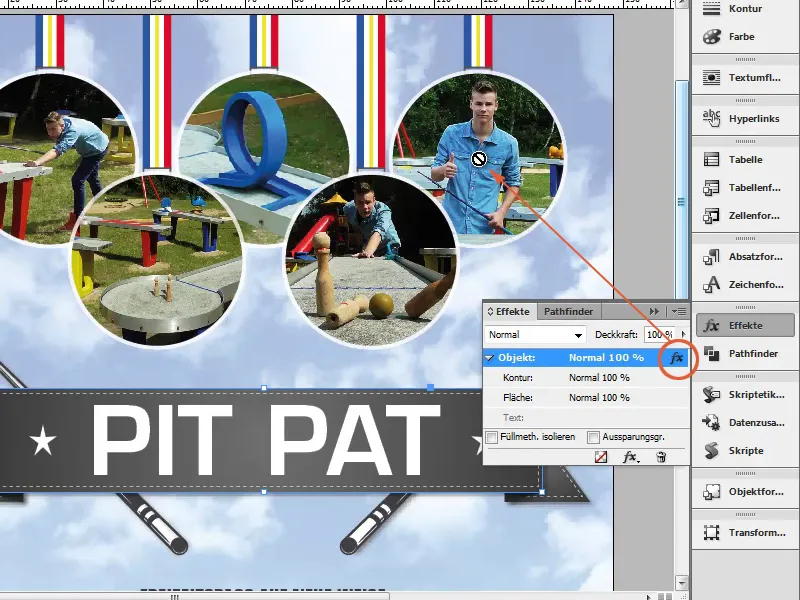
Schritt 5
Wir lassen es los und sehen, dass der Schlagschatten übertragen wurde.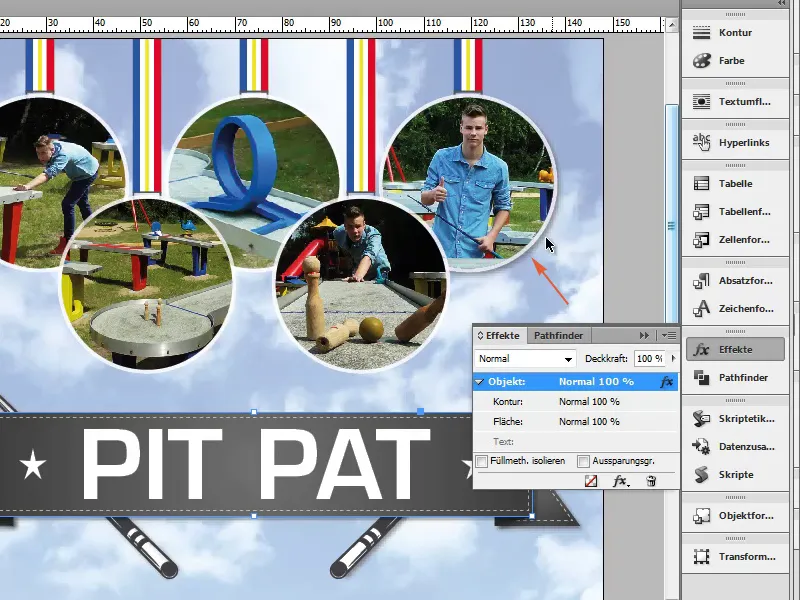
Schritt 6
Natürlich könnten wir auch ein Objektformat anlegen. Das heißt, wir markieren das Objekt, wo der Schlagschatten schon drauf ist, und legen ein neues Objektformat an.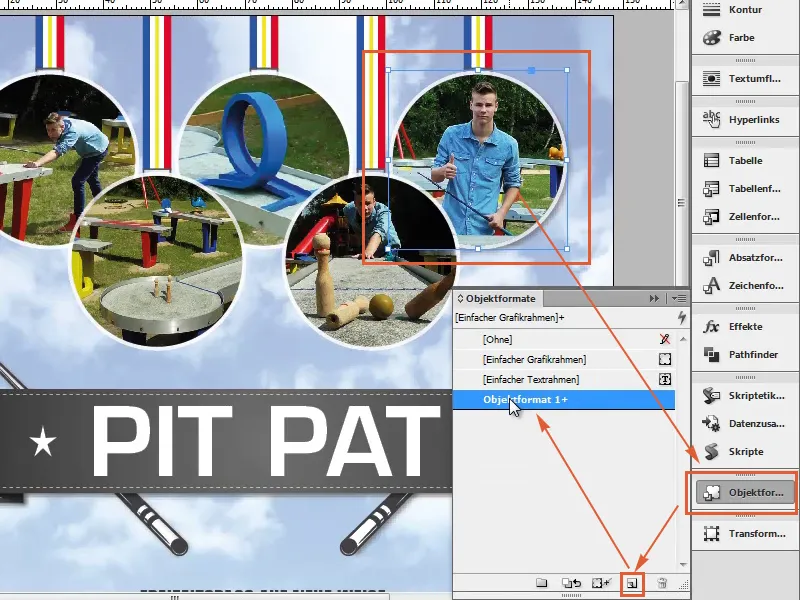
Schritt 7
In den Objektformatoptionen sehen wir, was alles enthalten ist. Wir nennen es "Schlagschatten", und unter Objekt sehen wir, dass ein Schlagschatten eingestellt ist.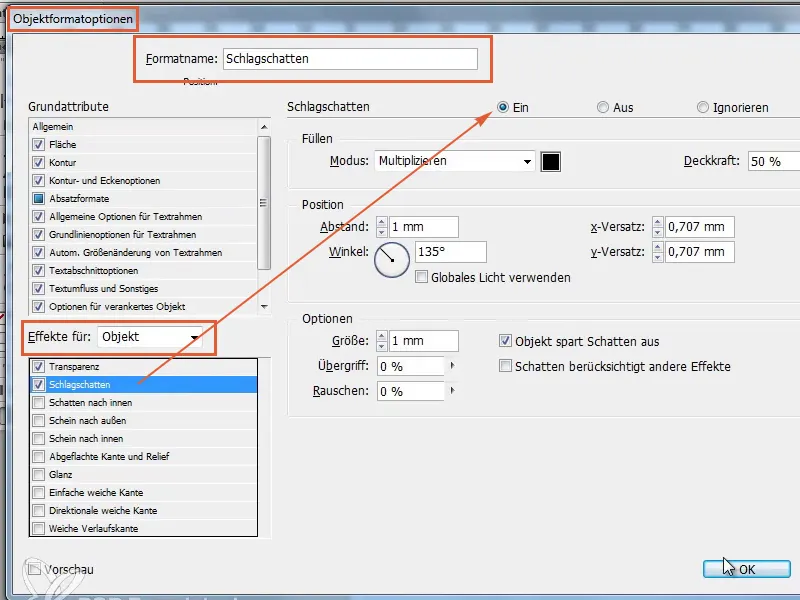
Schritt 8
Entweder wir klicken jedes Objekt einzeln an oder wir markieren gleich mehrere Objekte mit gedrückter Shift-Taste. Mit einem Klick auf Schlagschatten übertragen wir den Effekt.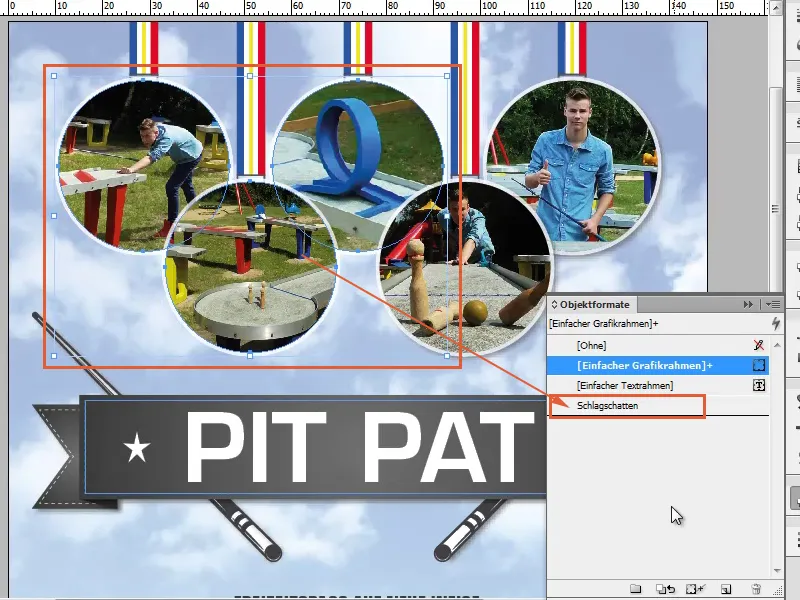
Schritt 9
Wie gesagt: alles ganz einfach. Das Objekt, das einen bestimmten Effekt hat, anklicken, über das Bedienfeld Effekte das fx-Symbol auf das gewünschte Objekt ziehen, das diesen Effekt haben soll.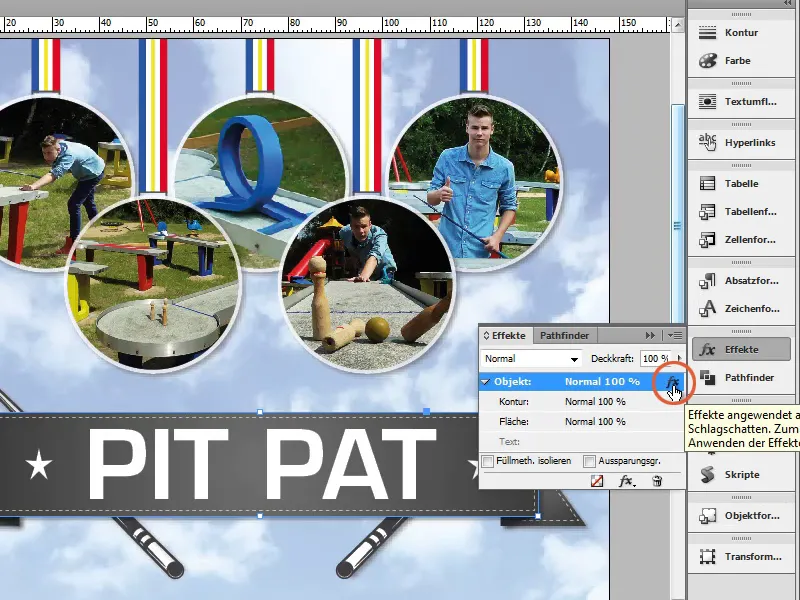
Schritt 10
Das ist eine schöne Option und funktioniert bei allen Sachen. Auch wenn wir die Kontur auf 0 Pt setzen (1) und den Schlagschatten deaktivieren (2), also mal den Schlagschatten entfernen (3).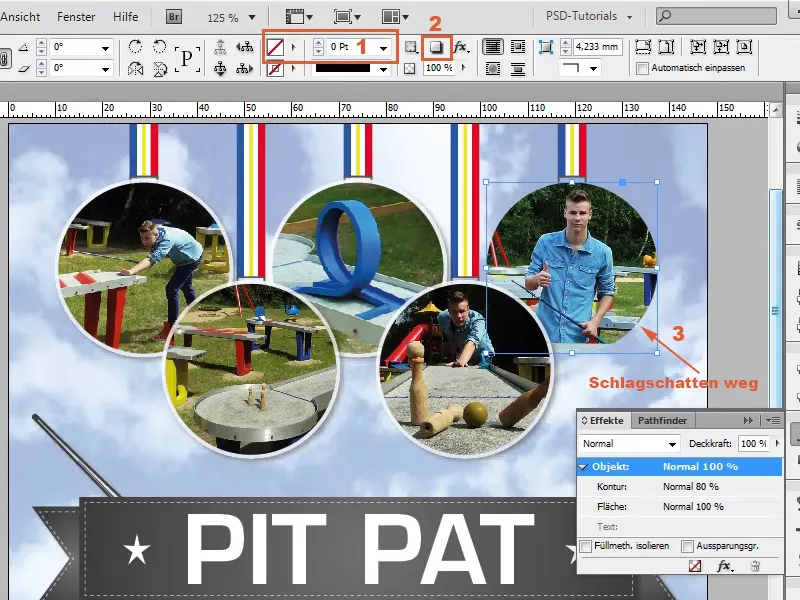
Schritt 11
Wir klicken wieder ein Objekt mit dem Schlagschatten-Effekt an und ziehen das fx auf den gewünschten Kreis, um den Schlagschatten zu übertragen.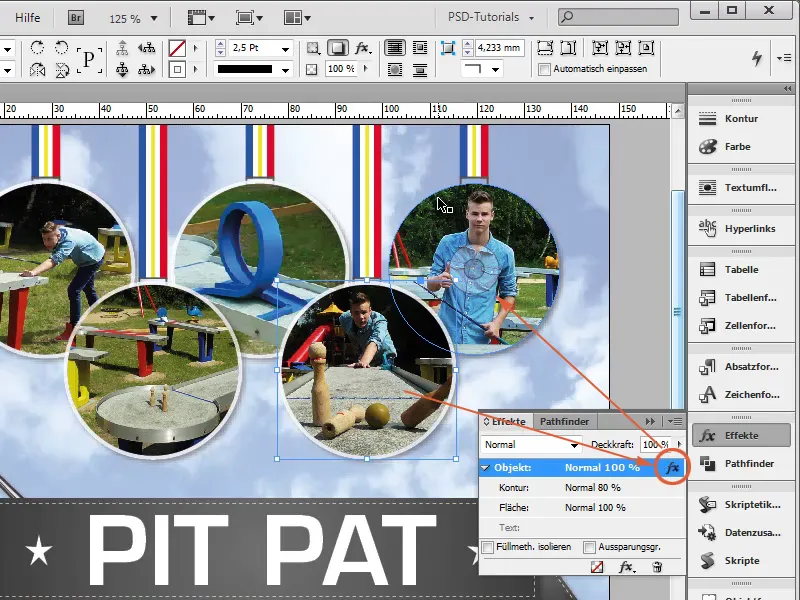
Schritt 12
Wenn wir die Kontur ebenfalls haben wollen, müssten wir diese separat über Kontur einstellen …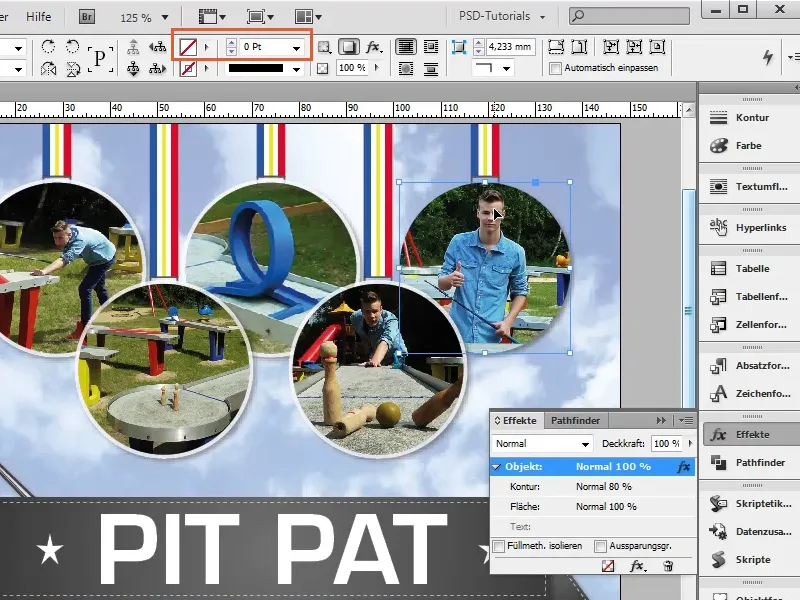
Schritt 13
… oder aber wir nehmen den Schlagschatten über die Objektformate auf, weil dort auch die Kontur hinterlegt ist. Wir sehen hier hinter Schlagschatten ein Pluszeichen, das bedeutet, dass hier die Kontur nicht übernommen wurde.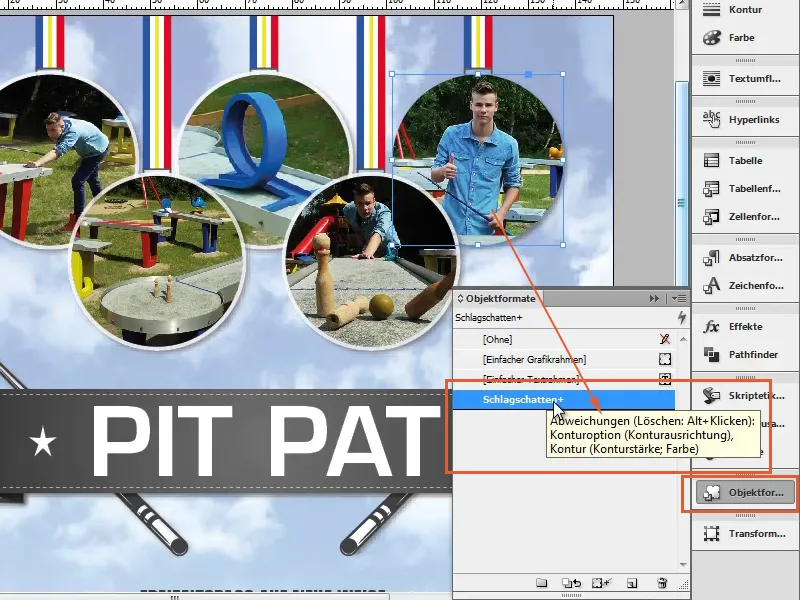
Schritt 14
Wir klicken mit der rechten Maustaste auf Schlagschatten und mit Abweichungen löschen entfernen wir diese und sehen, dass alles da ist, so wie wir es haben möchten.